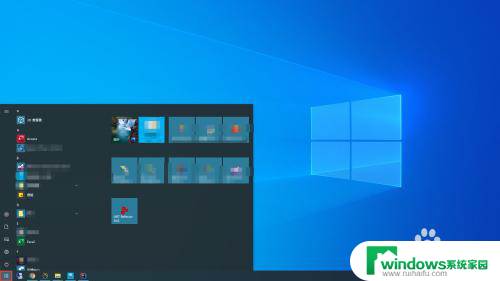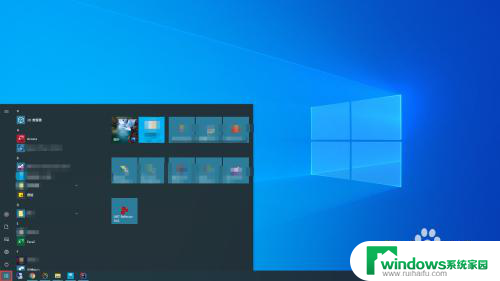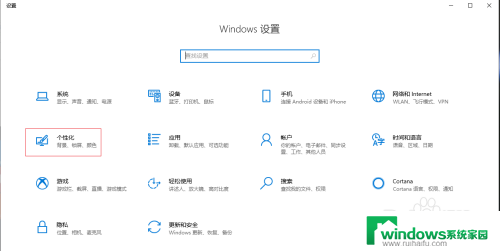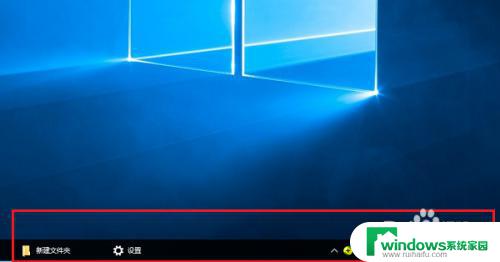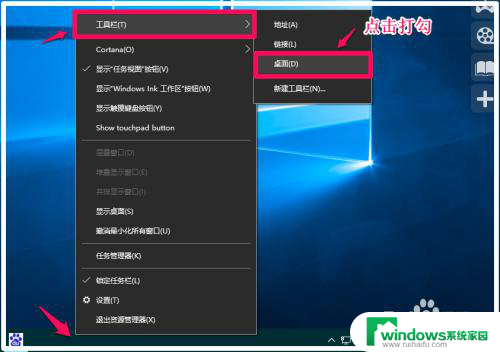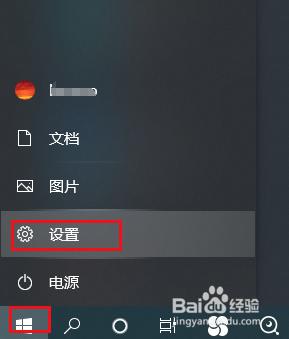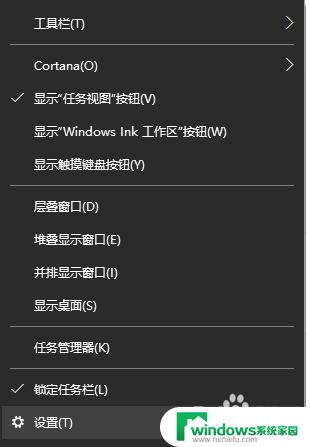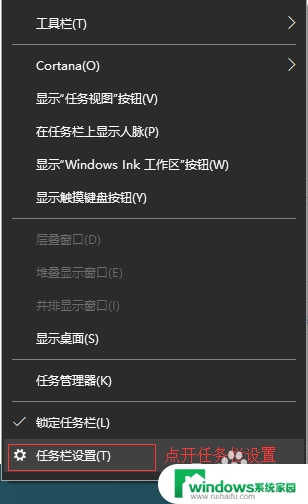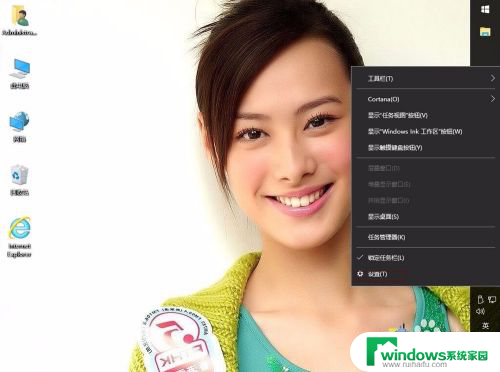Win10任务栏黑色怎么改?快速教程来袭!
更新时间:2023-06-27 09:57:30作者:yang
win10任务栏黑色怎么改,亲爱的读者们,你是否曾经因为Win10任务栏颜色过于沉闷而感到无聊呢?如果是的话,那么你来到了正确的地方,在本文中我们将讨论如何改变Win10任务栏的颜色,并为你提供实际操作步骤。作为一名热爱个性化的Win10用户,你一定不想错过这个小技巧,让我们一起来看看吧!
解决方法
1、点击任务栏上的【开始】图标,再点击【设置】。进入设置界面。
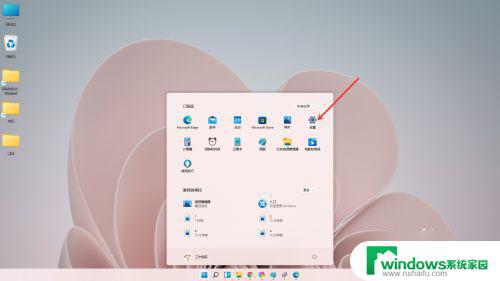
2、点击【个性化】,然后右侧点击【颜色】。进入颜色设置界面。
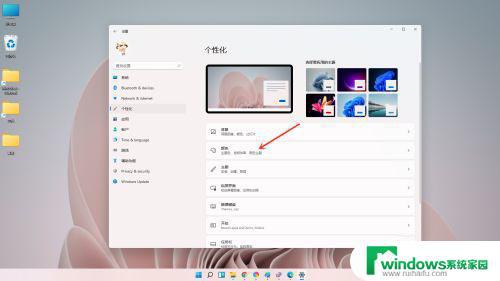
3、点击“选择颜色”右侧的“下拉选框”,选择“自定义”。
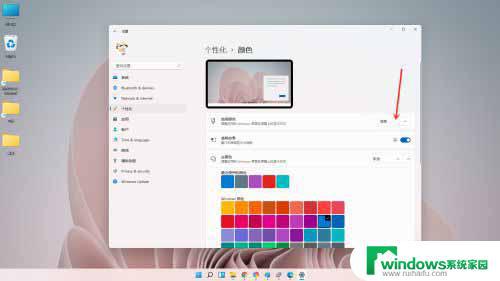
4、点击“选择你的默认windows模式”右侧的“下拉选框”,选择“深色”即可。
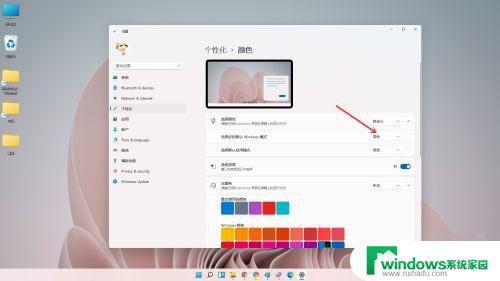
5、设置完成。
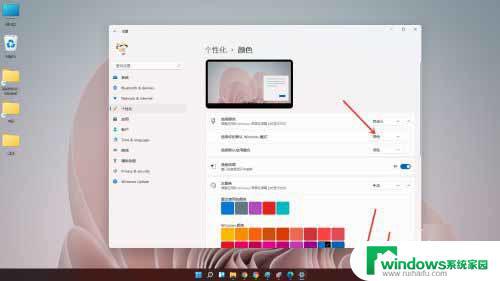
以上是如何更改win10任务栏的黑色背景的全部内容,如果您遇到相同的问题,请参考本文所述的步骤进行修复,希望这篇文章能对您有所帮助。